Samenvatting
Voordeel Klein tot grote systemen met verschillende aansluitingen en opties De 453-DX heeft een 10GbE aansluiting én twee NVMe SSD sloten De TBS-464 en HS-262 hebben beide een 2.5GbE aansluiting aan de achterkant CPU’s zijn snel genoeg om te fungeren als docker instance (pi-hole/AdGuard), Plex server en dataserver – in geval dat het om normale bestanden staat. Bij 4k films loopt dat iets minder fijn. Nadeel Geheugen van de 464 en 264 zijn niet uit te breiden. De 453DX eveneens, maar heeft wel al 2x4GB QuTS Hero en QTS heeft voor een beginner een redelijk hoge learning curve Indeling en werking van het menu is niet even handig TBS-464-8G had in mijn optiek wel een 10GbE poort mogen hebben, er zitten maarliefst vier NVMe SSD aansluitingen. Die 2.5GbE die blaas je met een enkele SSD al vol – in het geval van datatransfer Een VESA oplossing zou fijn zijn geweest. Ik kan mij zo inzien dat mensen dit willen gebruiken als SmartTV oplossing.
Inleiding
QNAP is intussen wel al redelijk bekend als merk dat netwerk storage en netwerk hardware verkoopt. Er is over het algemeen niet altijd een use-case om een grote NAS neer te zetten. Met de ‘Silent NAS’ reeks heeft QNAP 3 mooie systemen op de markt gezet. In deze review ga ik in op de mogelijkheden met deze systemen.
Specificaties
Laten we beginnen met de specificaties van de TBS-464, HS-453DX en de HS-264.
TBS-464-8G
CPU: Intel® Celeron® N5105 4-core/4-thread processor, burst up to 2.9 GHz
CPU Architecture: 64-bit x86
Graphic Processors: Intel® UHD Graphics
Encryption Engine: (AES-NI)
Hardware-accelerated Transcoding: Yes
System Memory: 8 GB DDR4, not expandable
Maximum Memory: 8 GB DDR4, not expandable
Flash Memory: 4GB (Dual boot OS protection)
M.2 Slot: 4 x M.2 2280 NVMe Gen3 x2 slots
2.5 Gigabit Ethernet Port (2.5G/1G/100M):2 (2.5G/1G/100M/10M)
HDMI Output: 2, HDMI (up to 2.0 resolution 3840 x 2160 @ 60Hz)
In dit geval pak ik even wat highlights uit de specificatielijst van de TBS-464-8G Wil je nou even de complete lijst door kunnen kijken, klik dan hier!/url]
TS-453DX-8G
CPU: Intel® Celeron® J4115 4-core/4-thread processor, burst up to 2.5 GHz
CPU-architectuur: 64-bit x86
Grafische processoren:Intel® HD Graphics 600
Encryptie-engine: (AES-NI)
Hardware-versnelde transcodering: Yes
Systeemgeheugen: 8 GB SO-DIMM DDR4 (2 x 4 GB)
Maximale hoeveelheid geheugen: 8 GB (2 x 4 GB)
Geheugenslot: 2 x SO-DIMM DDR4
M.2 Slot: 2 x M.2 2280 SATA 6 Gb/s-sleuven
10 Gigabit Ethernet-poort: 1 x 10GBASE-T (10G/5G/2.5G/1G/100M)
USB 3.2 Gen 1-poort: 3 (1 x USB-C, 2 x USB-A)
HDMI-uitgang: 2, HDMI 2.0 (tot een resolutie van 3840 x 2160 bij 60 Hz) + HDMI 1.4b (tot 3840 x 2160 bij 30 Hz)
In dit geval pak ik even wat highlights uit de specificatielijst van de TS-453DX-8G Wil je nou even de complete lijst door kunnen kijken, klik dan hier!/url]
HS-264
CPU: Intel® Celeron® N5105 4-core/4-thread processor, burst up to 2.9 GHz
CPU-architectuur: 64-bit x86
Grafische processoren: Intel® UHD Graphics
Encryptie-engine: (AES-NI)
Hardware-versnelde transcodering: Yes
Systeemgeheugen: 8 GB, not expandable
Maximale hoeveelheid geheugen: 8 GB, not expandable
Flash-geheugen: 4GB (Dual boot OS-bescherming)
Schijfhouder: 2 x 3,5-inch SATA 6Gb/s, 3Gb/s
Schijf compatibiliteit
3,5-inch bays:
3,5-inch SATA harde schijven
2,5-inch SATA harde schijven
2,5-inch SATA solid state drives
2.5 Gigabit Ethernet-poort: 2 (2.5G/1G/100M/10M)
USB 3.2 Gen 2 (10 Gbps)-poort: 2 x Type A
HDMI-uitgang 2 x HDMI 2.0 (up to resolution 3840 x 2160 @ 60Hz)
In dit geval pak ik even wat highlights uit de specificatielijst van de TS-453DX-8G Wil je nou even de complete lijst door kunnen kijken, klik dan hier!/url]
Uitpakken
Voor deze review maak ik gebruik van het volgende:
- 2x Kingston KC600 1TB SSD’s
- 2x Samsung 970 Evo 500GB SSD’s, voor de TBS-464
HS-454DX
Laten we beginnen met de grootste van deze bundel. De HS-454DX. De 4-core silent NAS met o.a. 2 HDMI aansluitingen.
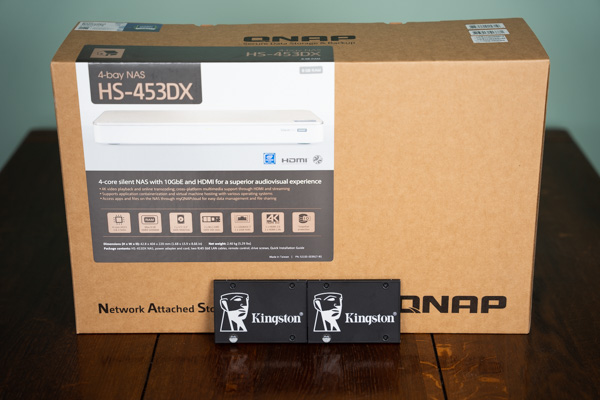
QNAP levert een heus pakket mee, met de HS-453DX.
- 2x UTP kabels
- 1x stroomkabel/adapter
- Handleidingen e.d.,
- Schroeven om de SSD’s/HDD’s op hun plaats te houden.
- Afstandsbediening met twee batterijen
- NVMe SSD cooling strips. Deze leg je tussen de SSD en heatsink om netjes de hitte af te voeren. En dat is ook gelijk erg grappig, want de bovenkant van de HS-453DX is één metalen plaat die erg goed de hitte weg weet te werken.

Om maar even de grootte van de 453DX te illustreren heb ik er even een 13.3” MacBook Air opgelegd.

De 453 heeft twee sleuven aan de voorkant voor 3.5 inch HDD’s of kleiner (2.5 inch HDD’s/SSD’s).


De onderkant is niet heel spannend, behalve dat precies daar de schroefgaten zitten om de NAS open te krijgen.

Aan de achterkant is de HS-453DX als volgt uitgerust (van links naar rechts):
- Voedingsaanluiting
- Resetknop
- 10GbE en 1GbE netwerkaansluiting
- 1 USB 3.2 Gen poort (USB-C)
- 2 USB 2.0 poorten (USB-A)
- 2 USB 3.2 Gen-1 poorten (USB-A)
- 2 HDMI aansluitingen – HDMI 2.0 (tot een resolutie van 3840 x 2160 bij 60 Hz) + HDMI 1.4b (tot 3840 x 2160 bij 30 Hz)

De zijkanten van de 453DX bieden geen verdere aansluitingen.

Zoals eerder aangegeven is de hele bovenkant eigenlijk een heatsink. Een metalen plaat die ook best goed warm kan worden (niet te warm). Het bredere blok erop is voor de NVMe SSD’s die via de thermal compound pads de warmte afvoeren. Het iets hogere blok wordt gebruikt voor op de CPU.

Ook dit is eigenlijk best wel weer een interessant systeem. Omdat de schijven ver uit elkaar zitten kunnen de SSD’s juist weer in het midden zitten waardoor de warmte breder weg kan worden gewerkt. Daar is over nagedacht. Standaard zitten er al twee dims geheugen op, twee maal 4GB DDR4 2400Mhz.


Eenmaal de SSD’s erin en de HS-453DX kan worden opgestart, via de knop aan de voorkant – onder het ledje – in het midden.

Wat eigenlijk best interessant is voor een NAS, is dat deze een afstandsbediening heeft. En als je de NAS op een tv/monitor aansluit zie je dat deze perfect werkt. Zo kun je het geluid harder/zachter zetten.
Op de 453DX is bijvoorbeeld Kodi te zetten waardoor deze afstandsbediening geweldig aan te pas komt. Vanaf je bank een hoop te bekijken op een stil systeem.

HS-264
De volgende in deze reeks is de HS-264.

QNAP levert bij de HS-264 het volgende mee:
- 1x UTP kabel,
- 1x stroomkabel/adapter,
- Handleidingen e.d.,
- Schroeven om de HDD’s/SSD’s vast te schroeven.

Deze SilentNAS oogt ‘rustig’. Geen toeters en bellen aan de voorkant, behalve een klein ledje en een aan knop (als de voorste kap weg wordt gehaald).

Waar de 464 extra USB poorten en koelvinnen heeft is deze puntgaaf.


Deze SilentNAS (omdat er geen blower/fan in zit) maakt enkel gebruik van de koelvinnen aan de onderkant.

De achterkant is als volgt ingedeeld (van links naar rechts):
- Adapteraansluiting
- Resetknop
- 2 x HDMI 2.0 (up to resolution 3840 x 2160 @ 60Hz)
- Kensington slot
- 2x USB 3.2 Gen 2 (10 Gbps)-poort
- 2x (2.5G/1G/100M/10M)
- Aan-/uitknop.

Wanneer de kap aan de voorkant wordt weggehaald, zijn beide 3.5” bays eruit te halen. Deze NAS is echter ook enkel gebouwd voor twee 3.5” bays (of 2.5 HDD/SSD). Hier komt geen NVMe aan te pas. Daarvoor heb je weer de 453DX nodig.

Ondersteboven zijn de koelvinnen goed te zien. Het is daarnaast ook best een compact apparaatje. De printplaat is vrij klein en huisvest toch een hoop opties. Deze biedt eigenlijk dezelfde opties als een andere 2-bay NAS. Mogelijkerwijs heeft deze dezelfde of zelfs snellere CPU. Het geheugen kan echter niet worden uitgebreid.
De HDD’s/SSD’s sliden precies weer op hun plek als ze in hun bracket terug worden geduwd.

Wat wel een dingetje is van de 264 is dat deze best wel wat stof aantrekt. Maar dan weet je ook wel weer wanneer het tijd wordt het huis te stoffen… 😉

Eenmaal aan is het ledje van de SilentNAS lichtjes (pun intended) zichtbaar.

TBS-464
Tijd om te kijken naar de volgende en de kleinste uit de reeks, de TBS-464. Een 4 NVMe NasBook.

De TBS-464 is wel een vreemde eend in de bijt. En dat komt omdat de 464 uit wordt gerust met enkel 4 NVMe SSD’s. En dat is voor een klein kastje best bijzonder.
Al helemaal als je deze zelfs in RAID0 kunt zetten. Maar,.. daar kom ik op terug.
Ook hier wordt het nodige meegeleverd.
- 1x UTP kabel
- 1x stroomkabel/adapter
- Handleidingen e.d.,
- NVMe SSD cooling strips. Deze leg je op de SSD’s en daarboven de bijgeleverde heatsinks (4 stalen heatsinks meegeleverd, zwart onderin de afbeelding).

Aan de voorkant zitten twee USB 3.0 poorten. Links ervan zit een copy knop, als daarop wordt geklikt wordt het medium in de vooraf gedefinieerde map gekopieerd/gebackupped. Aan de rechterkant zit de aan-/uitknop.

De USB poort aan de rechterkant is een USB 2.0.


NVMe SSD’s worden over het algemeen best warm. De 464 is een semi-silent NAS. Als deze aanstaat is de kans groot dat de ventilator niet aanstaat of heel zacht blaast – nauwelijks hoorbaar. Mocht je nou wel echt meer gebruik maken van de SSD’s – en er een keiharde download server van maken.. tsja, dan kan het best zo zijn dat die ventilator wat meer gaat blazen. De 453DX en de 264 hebben bijvoorbeeld weer geen ventilator. Die hebben ook de ruimte om de warmte weg te werken. Dat is bij dit kleinste kastje toch net even iets lastiger.

De aansluitingen zijn als volgt (van links naar rechts):
- Kensington slot en reset button
- 3x USB 2.0-poort (waarvan 2 achter en 1 aan de zijkant)
- 2x 2.5 Gigabit Ethernet-poort (2,5 G/1 G/100 M)
- 2x HDMI 2.0 (up to resolution 3840 x 2160 @ 60Hz)
- Adapteraansluiting
Met 5 USB poorten is er ook nog eens genoeg uitbreiding mogelijk – via externe HDD’s. Of stel dat je die al hebt en daar films hebt staan, dan kunnen die door een Plex/Kodi of dergelijke worden aangesproken. Dit geldt overigens ook voor een printer in het netwerk.

De onderkant is uitgerust met 4 dopjes waardoor deze ietswat verhoogd op de tafel staat. Vervolgens schroeven we de kap maar eens open om te zien wat er onder deze motorkap zit.

De 4 NVMe sloten blijven een gek gezicht. Ik heb nooit eerder een NAS gezien met 4 NVMe sloten, en ook echt enkel 4 sloten. Geen andere 2.5 of 3.5” sloten.
Wat ik dan persoonlijk wel weer wat jammer vind, is dat de NAS maar 2x een 2.5GbE aansluiting heeft. Hierdoor kun je maximaal ~550 MB/s overdrachtssnelheid behalen. En dat is nagenoeg met 1 NVMe SSD al gehaald. Deze is bijvoorbeeld dus ook ideaal om lokaal dingen te hosten waar je snel bij wilt zijn.


Opsomming van de verschillen tussen deze drie
Eenmaal opgestapeld is het verschil tussen de drie enorm goed te zien. De 453DX is echt de grootste, de TBS-464 de kleinste.




Wat mooi is van deze systemen is dat er in iedere geval twee 2.5GbE aansluitingen op zitten. De 453DX heeft zelfs een 10GbE aansluiting. Dat laatste is natuurlijk helemaal geweldig als je een computer o.i.d. hebt die het ook aankan. In dat geval tik je de bestanden met 1.1GB/s over de schutting.


Gebruik van zulke systemen
Wat hebben deze systemen extra wat een 2-bay nas bijvoorbeeld niet heeft? De ervaring die ik heb met de 2-bay nassen, of zelfs 4 is dat ze a: meer herrie maken (ventilator), minder USB aansluitingen, geen 10GbE of zelfs geen 2.5GbE.
De processor is prima voor deze systemen. De twee HDMI aansluitingen geven ook nog eens de mogelijkheid twee verschillende OS’en te draaien. Want, met deze systemen is het bijvoorbeeld ook nog eens mogelijk via de Virtualization Station een OS direct naar de HDMI en USB poorten door te zetten. Hierdoor is het bijvoorbeeld mogelijk Windows 11 te emuleren via de Virtualization Station en deze direct op de monitor voor je te zien – die je dus via HDMI aansluit.
Dit geldt dus ook voor een CentOS of PfSense of dergelijke. Je kunt het zo gek mogelijk maken. Als er een Docker voor is, of OS.. dan moet het wel lukken. Mocht je dus een compleet systeem willen wijden aan een Pi-Hole dan is dat helemaal mogelijk.
En dat is best gaaf. Zo heb je met een NAS als deze echt eindeloos veel opties.
Natuurlijk is het al helemaal gaaf als je op de 453DX iets als Kodi kunt installeren, en dan met de afstandsbediening dit vanaf de bank kunt besturen. Goed nieuws, dit is zeker mogelijk!
Software
Deze systemen hebben allemaal eenzelfde OS. Enige dingetje is dat het OS en het systeem wel een learning curve heeft. Maar als je er eenmaal genoeg mee speelt wordt het allemaal makkelijker. Sommige indelingen van het menu zijn niet zo handig.
Ondanks deze negatieve punten is het wel een volwassen product. Er is enorm veel in te stellen met deze systemen.
In dit geval heb ik de TBS-464 gebruikt om het OS te installeren. En dat is kinderlijk eenvoudig.
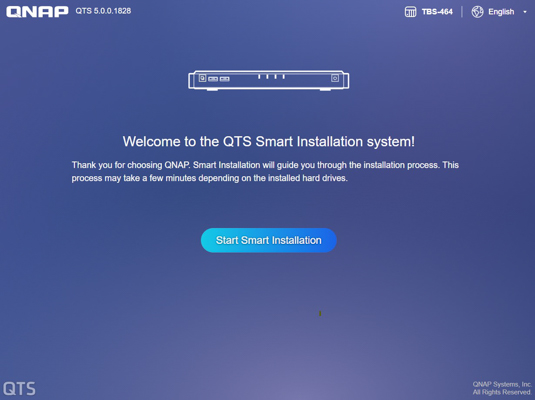
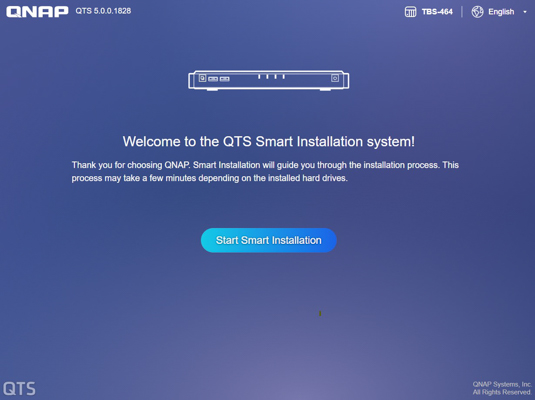
Via de installatie wordt direct gevraagd de nieuwste firmware te downloaden.
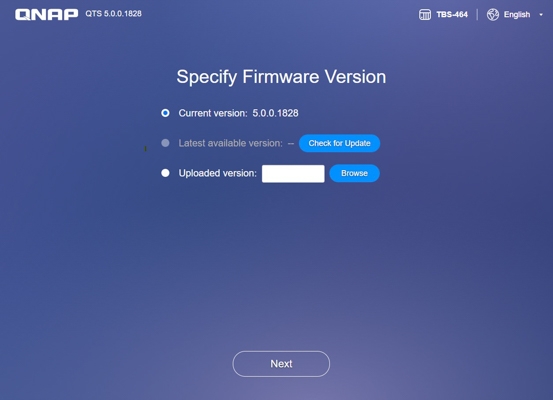
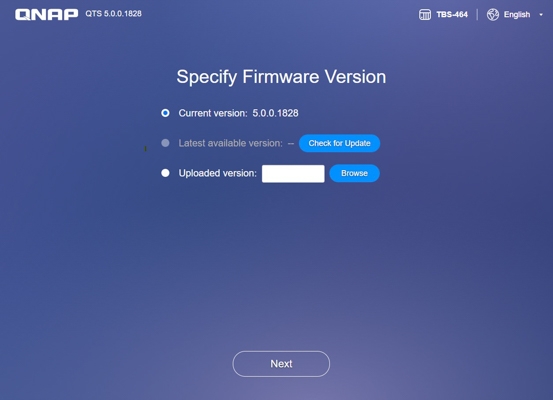
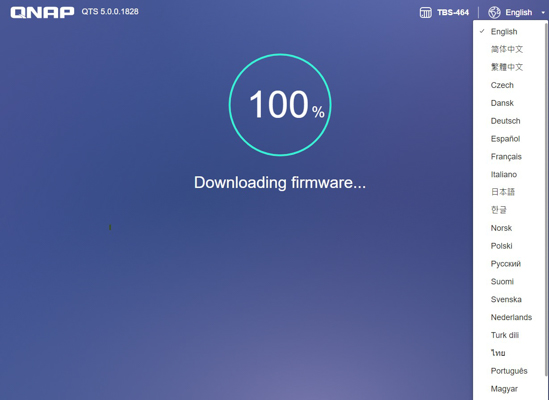
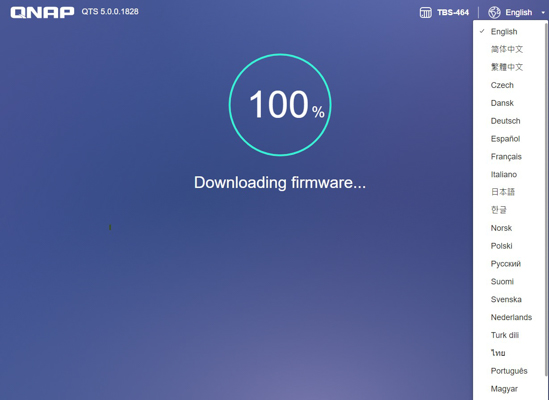
In het geval van een administrator account is het wel handig deze niet standaard Admin/Administrator te noemen – confuse the enemy #security. Zorg ook voor een goed wachtwoord, én.. zet vervolgens ook 2FA aan. Het laatste is pas mogelijk als deze helemaal klaar is met de installatie en je in het OS zit.


Heb je binnen de organisatie een eigen NTP server, dan kan die worden geselecteerd, manueel mag uiteraard ook!
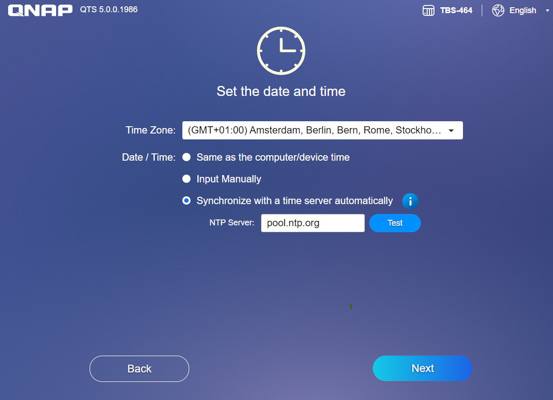
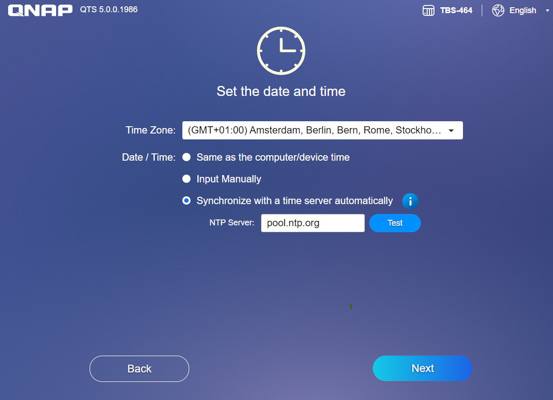
Wat overigens wel handig is, is het instellen van een statisch IP-adres. Omdat er geen schermpje op de NasBook zit, kun je dus ook niet even snel kijken wat voor IP-adres het automatisch heeft gekregen. Hiervoor dien je dan ook weer Qfinder te installeren om deze weer in je netwerk naar het IP te laten zoeken. .


Een samenvatting wat je er ervan hebt gemaakt.. Wanneer er op ‘apply’ wordt geklikt, popt er een vraag op of de opslagmedia kan worden gewist. Daarna ratelt de NAS eventjes en is eigenlijk in paar minuten QTS geïnstalleerd.
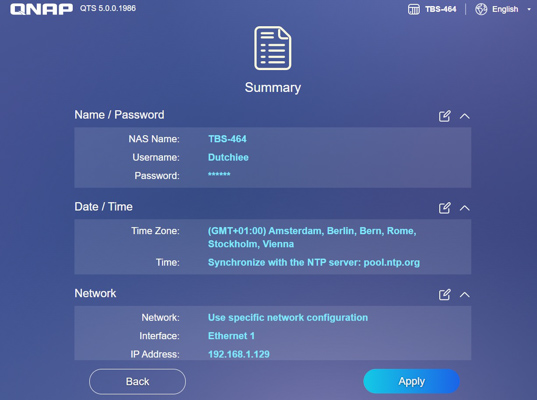
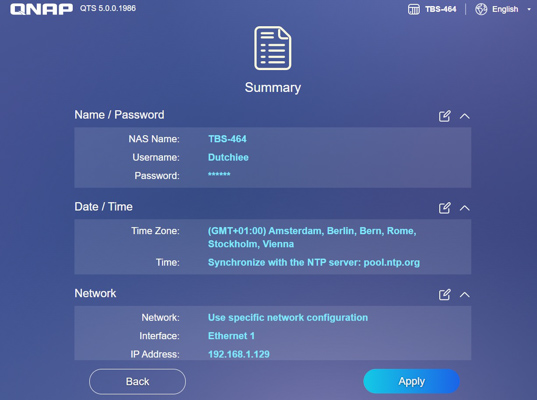
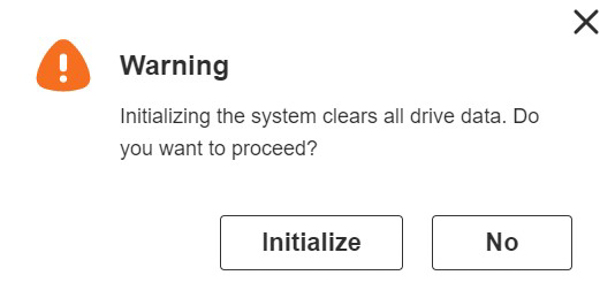
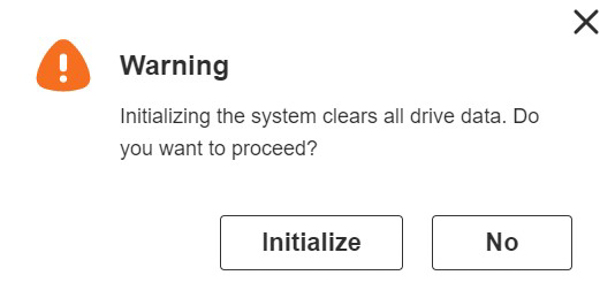
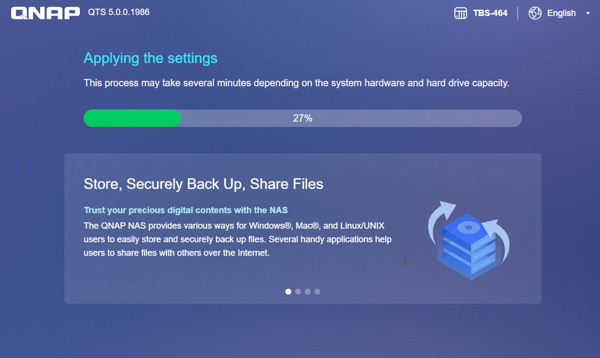
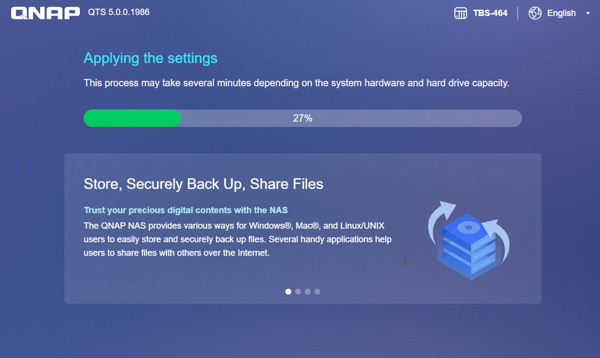
Het login scherm van QTS ziet er als volgt uit. Het loginscherm is naar wens in te stellen, met zelfs eigen berichten.
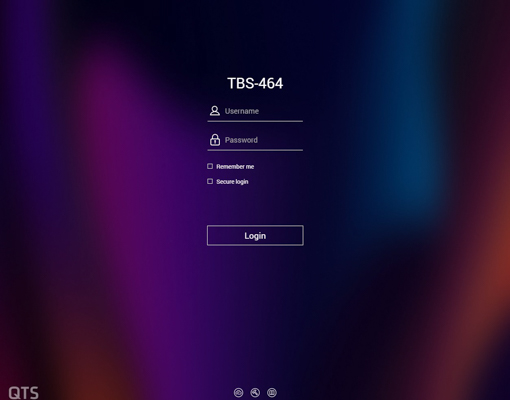
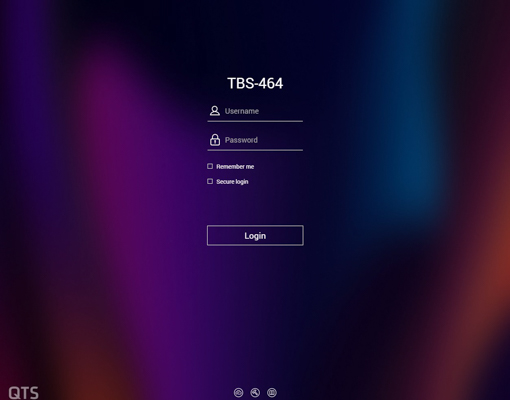
QNAP stelt de vraag of je akkoord gaat met hun data & privacy policy en dan kan het feest pas echt beginnen.


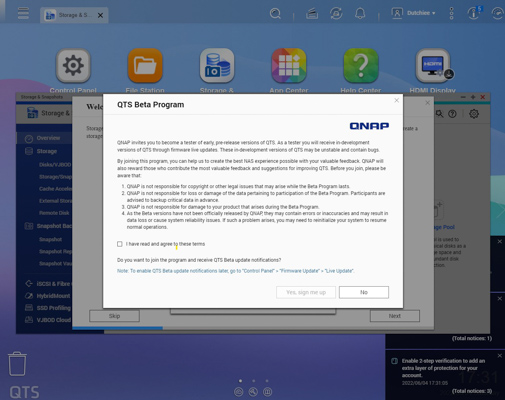
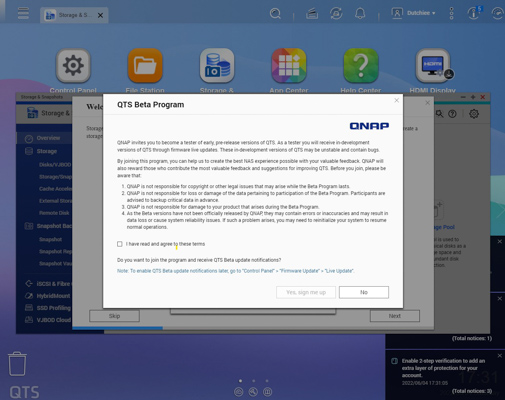
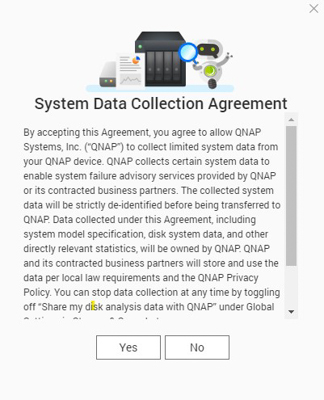
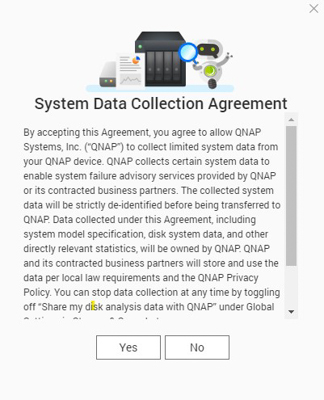
Laten we ook maar gelijk beginnen met het maken van een opslag/partitie én share. QTS gooit in de tussentijd er behoorlijk wat informatieschermen tegenaan die ik je even bespaar (deze review wordt al lang genoeg).
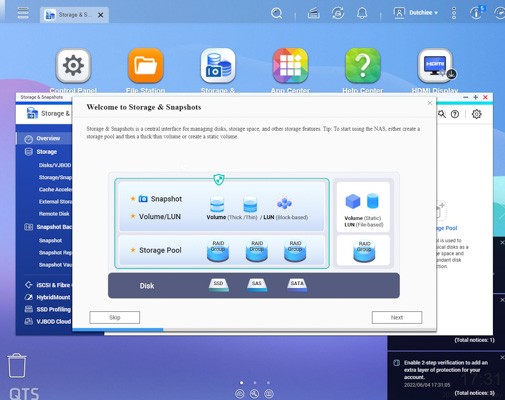
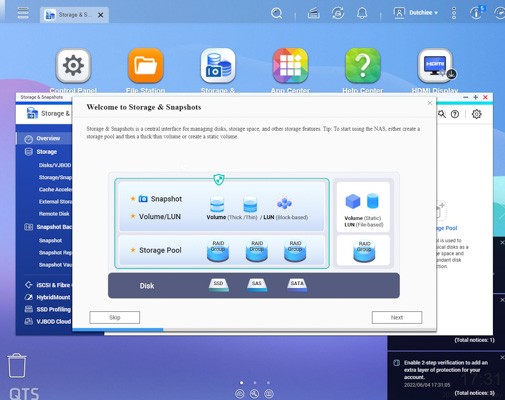
Via het ‘Disks/VJBOD’ menu kunnen de twee SSD’s worden bekeken. Hieruit is een performance test te starten en worden er statistieken weergegeven zoals de geschatte levensduur van de SSD’s en de temperaturen.
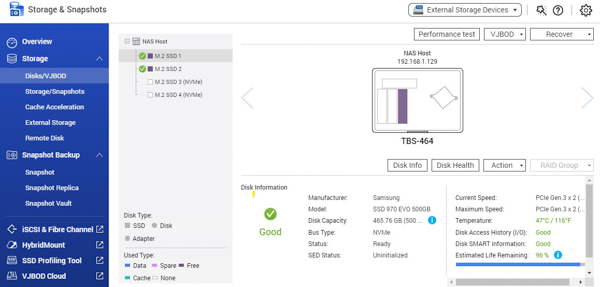
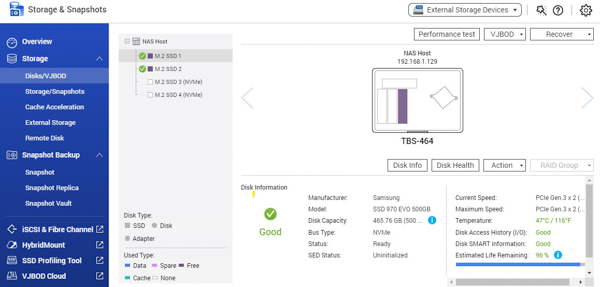
Er is altijd nog meer info uit de SSD’s te halen door de disk health te openen. Via dit menu kan er ook een standaard SSD-trim worden ingesteld of een periodieke test.
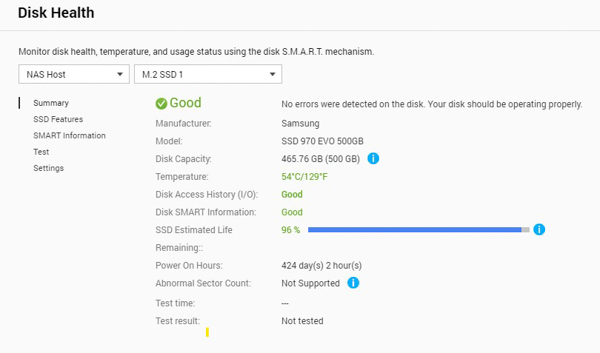
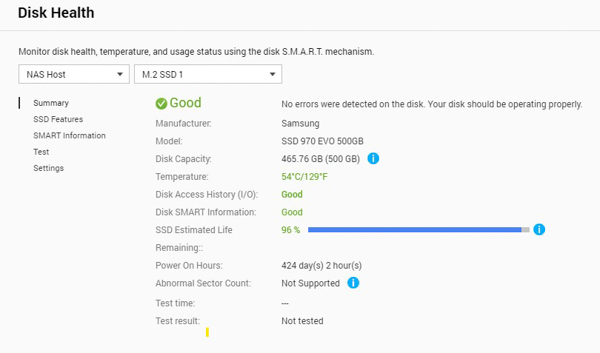
Wanneer we een test aftrappen zoals de sequential read tikken we per SSD 1.6 GB/sec aan. En dat is zeker niet slecht.
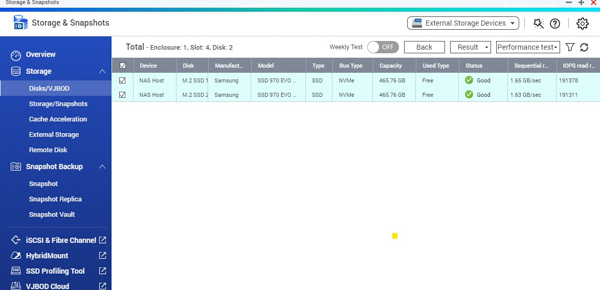
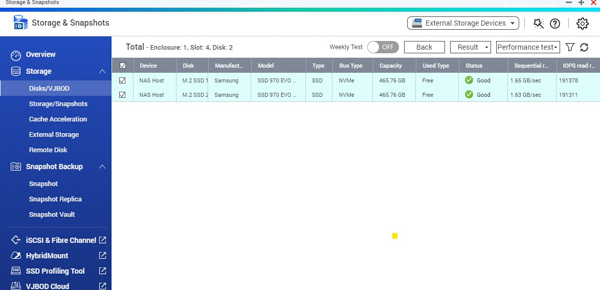
Tijd om eens een storage pool aan te maken.


In dit geval stel ik de twee PCIe M.2 SSD’s in als RAID 1.
Er is te kiezen voor de volgende opties:
- Single
- JBOD
- RAID 0
- RAID 1
- RAID 5
- RAID 6
- RAID 10
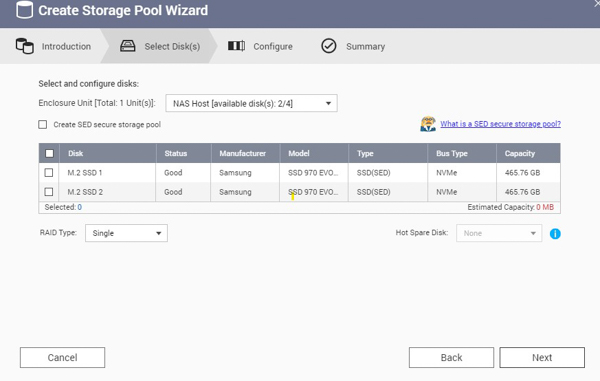
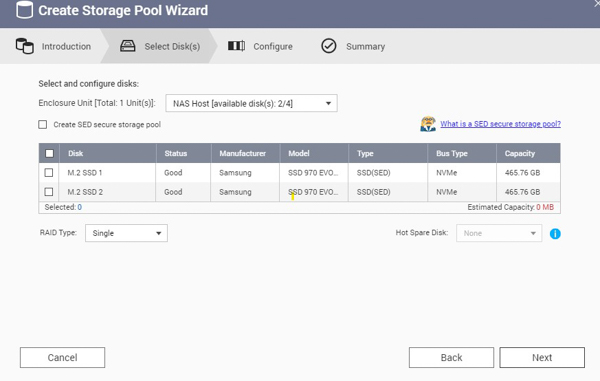
Via het menu is te kiezen om ‘over-provisioning’ in te schakelen. Dit zorgt ervoor dat er bijvoorbeeld maar tot maximaal 90% kan worden gebruikt. SSD’s moet je namelijk nooit tot bijna 100% volschrijven, hetgeen namelijk de levensduur verkort.
Ook is er een mogelijkheid een garantie voor een snapshot ruimte in te stellen, dit houdt in dat er bijvoorbeeld 20% kan worden gereserveerd zodat er ook nog eens snapshots kunnen worden opgeslagen. Met het bovenstaande zou je door deze twee opties 15% reserveren, waarvan in zijn totaliteit (snapshots included) 85% van de SSD’s worden gebruikt.
QTS en QuTS Hero hebben een mogelijkheid (op eigenlijk alle storage pools) een alert in te stellen. Zo wordt er een mail/beep/melding op het scherm weergegeven als deze threshold is behaald.
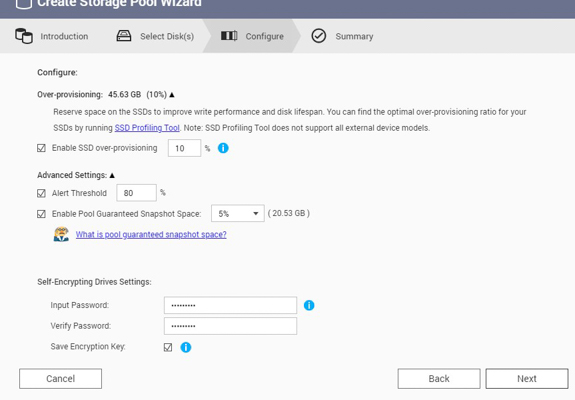
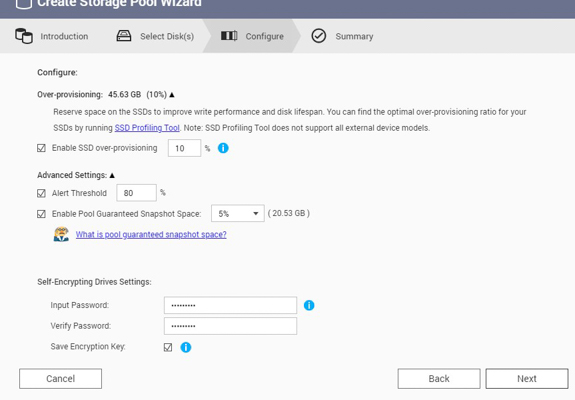
Een kleine samenvatting geeft aan wat je nou zoal gekozen hebt.
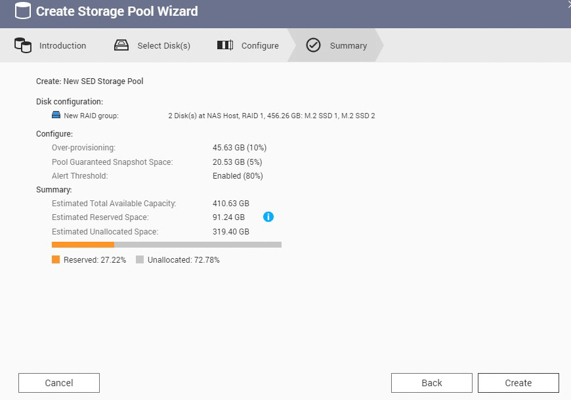
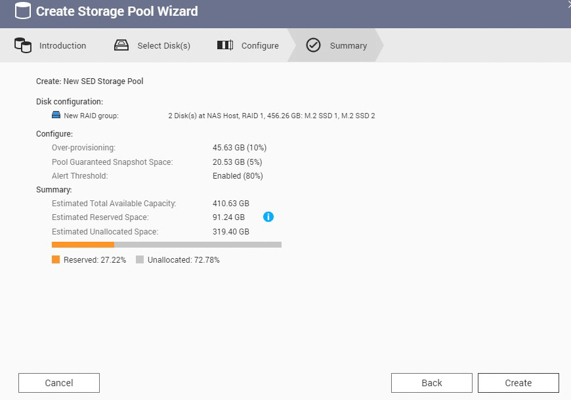
Wanneer de storage pool is aangepast dient er nog een volume in te worden gesteld.
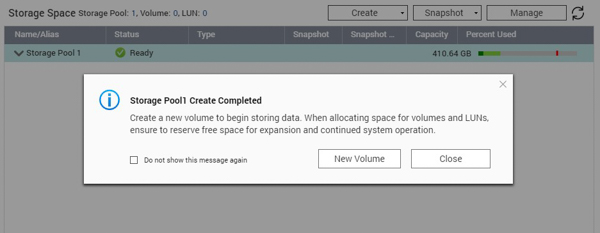
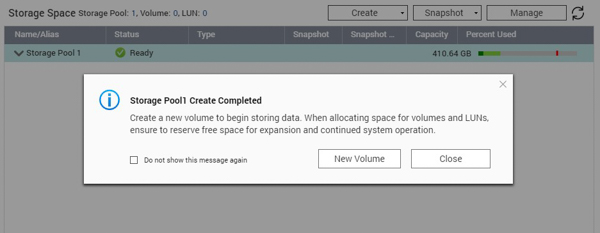
Na het selecteren van een storage pool kan er worden gekozen tussen verschillende type volumes, namelijk thick volume, thin volume & static volume.
thick houdt in dat de ruimte die je zelf instelt al direct wordt gealloceerd. Ergo, die wordt gewoon alvast gereserveerd. Thin houdt in dat de opslag meegroeit met de data die erop komt te staan. Thick staat vaak al vast waar thin een redelijk deel door kan groeien.
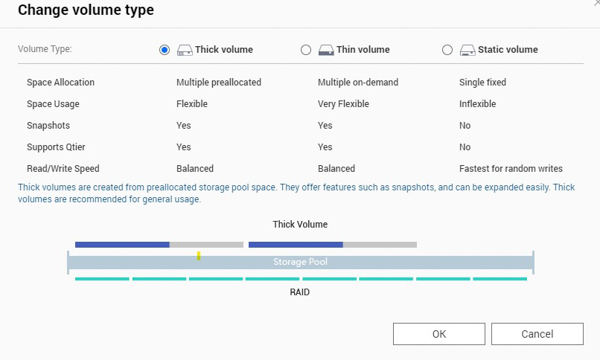
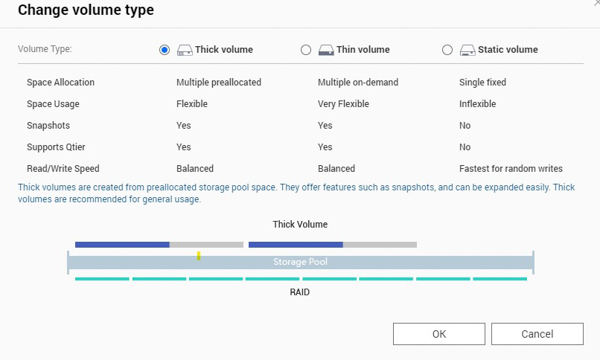
Ook de bytes per inode kan worden aangepast. Standaard staat dit op 32K ingesteld. Vergeet vooral niet de volume capacity aan te passen. Als de alert threshold onderin (en ook bij de storage pool lager is dan de grootte dat je het wilt geven, dan krijg je al direct aan alarm.
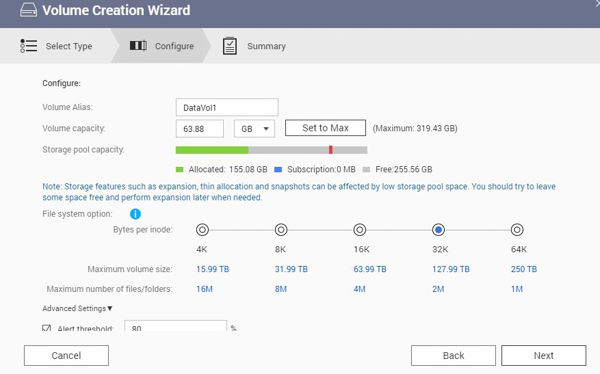
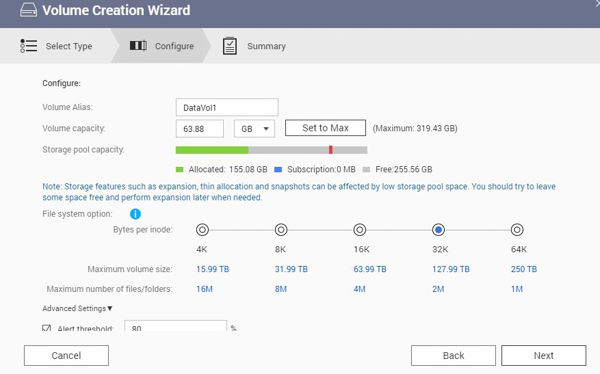
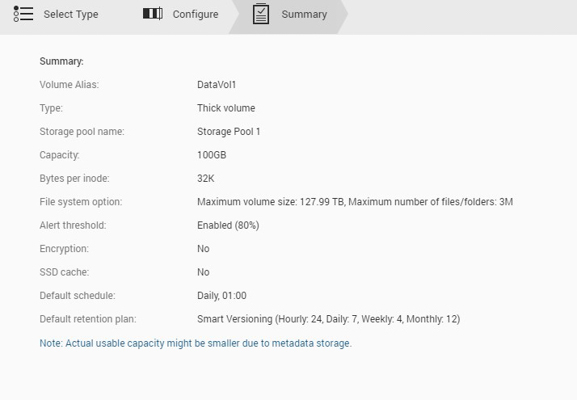
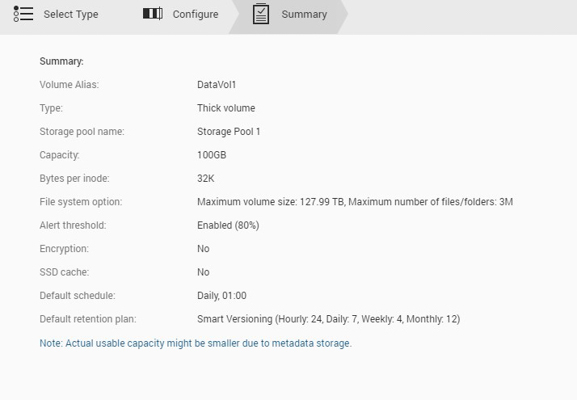
Tijd om een shared folder aan te maken die ik vervolgens via de SMB vanuit Windows kan benaderen. En dan is het ook gelijk wel weer duidelijk hoe uitgebreid QTS is. Zo is het systeem echt naar wens aan te passen.
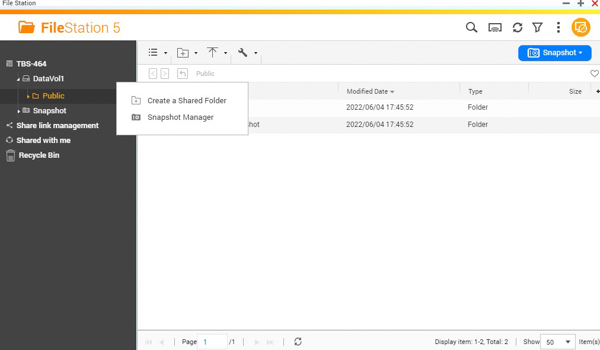
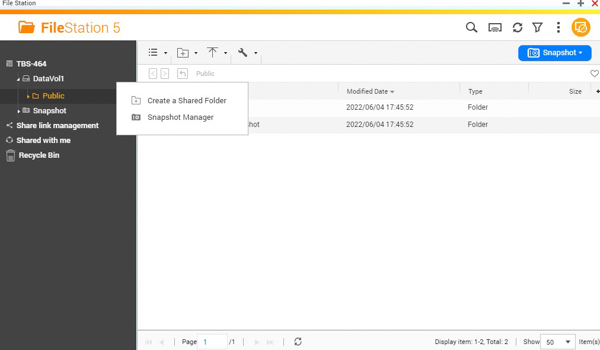
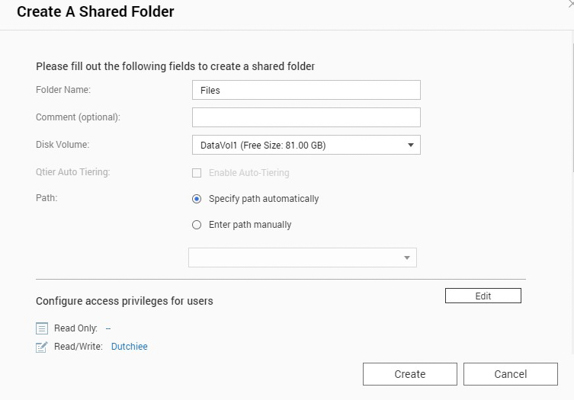
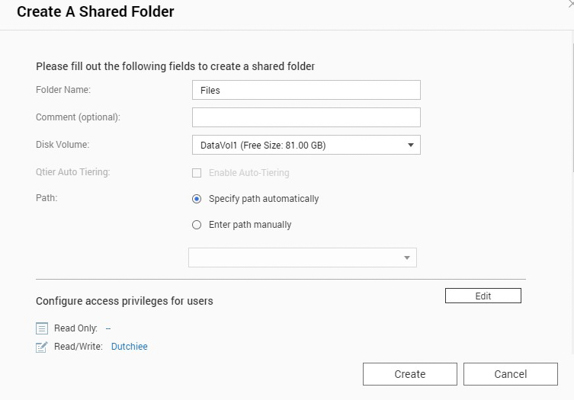
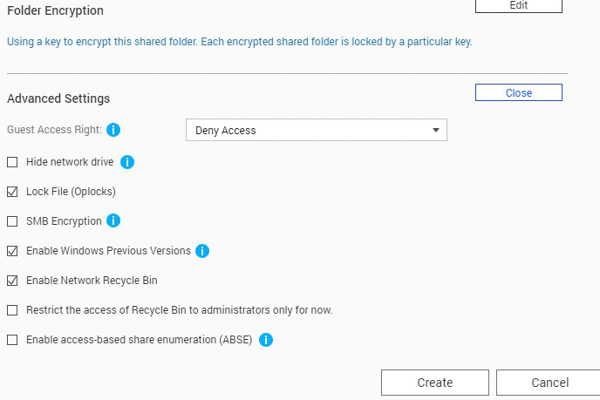
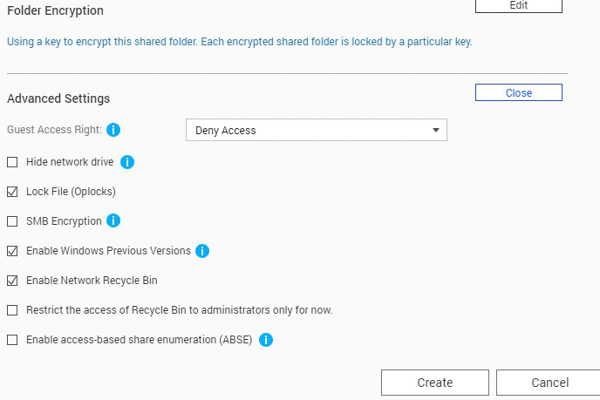
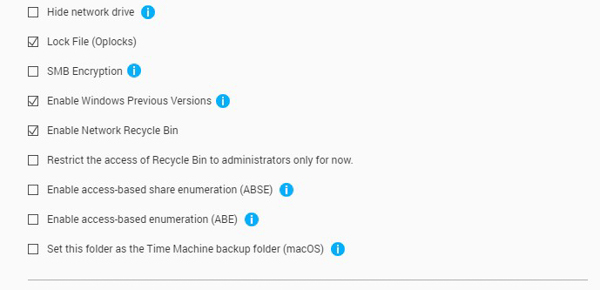
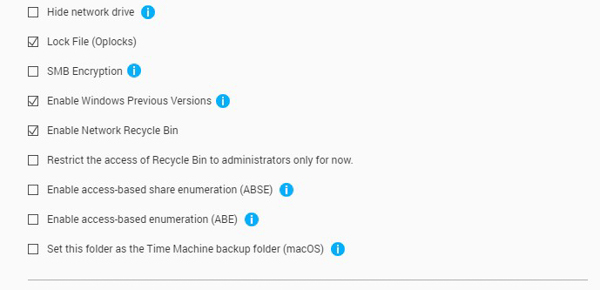
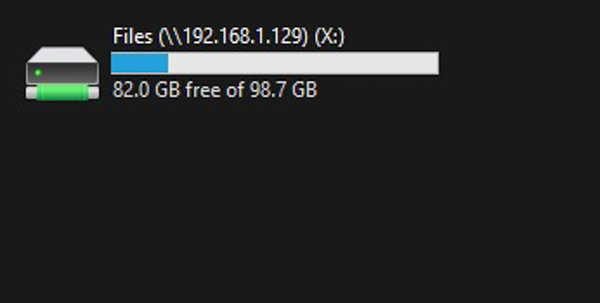
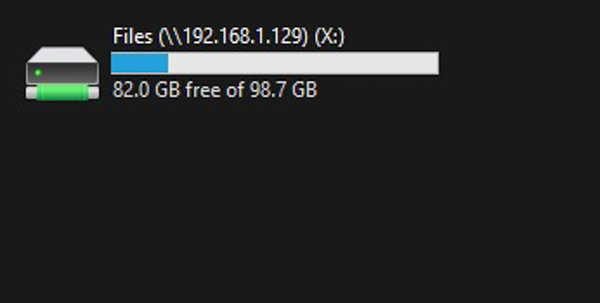
QNAP heeft een best actieve community waardoor er een hoop applicaties te installeren zijn. Daarnaast is er ook een mogelijkheid 3th party applicaties te installeren.
De standaard ‘App Center’ heeft gelukkig ook al een hoop apps.
Het fijne van QNAP is dat er een mogelijkheid wordt gegeven om de apps over verschillende volumes te installeren. Stel dat je een volume met SSD’s hebt en een volume met HDD’s. Dan kan er uiteindelijk worden gekozen om een applicatie in zijn geheel over te zetten naar een andere volume. Mocht je bijvoorbeeld een applicatie hebben die op een SSD moet komen te staan, dan kan dit binnen een korte tijd worden overgezet.
De huidige apps worden in de ‘App Center’ onder het kopje ‘My Apps’ weergegeven.
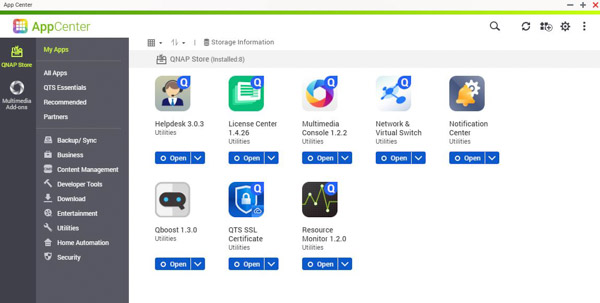
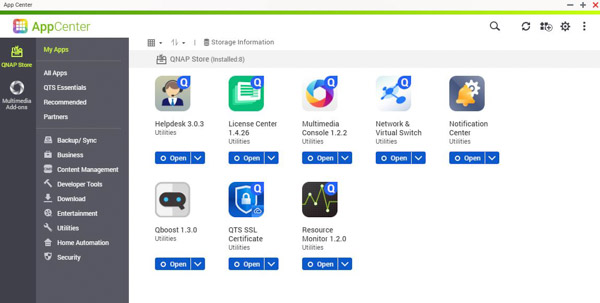
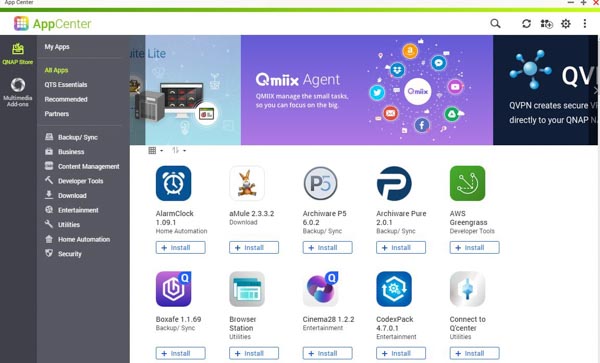
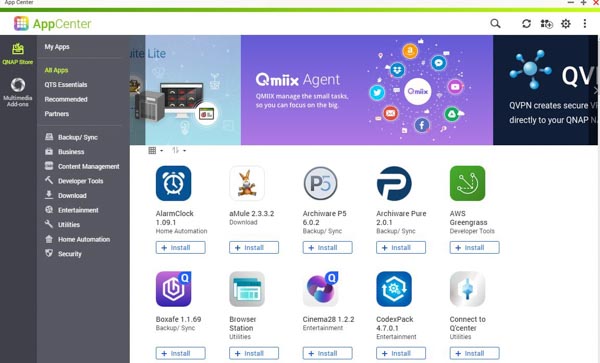
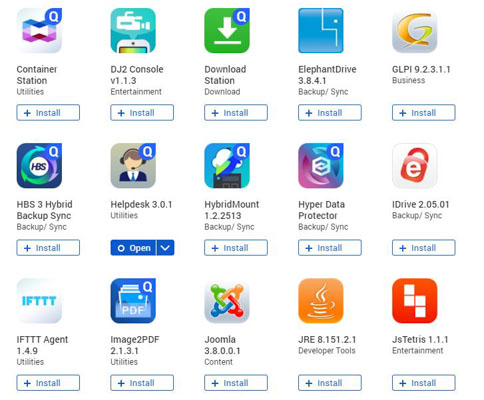
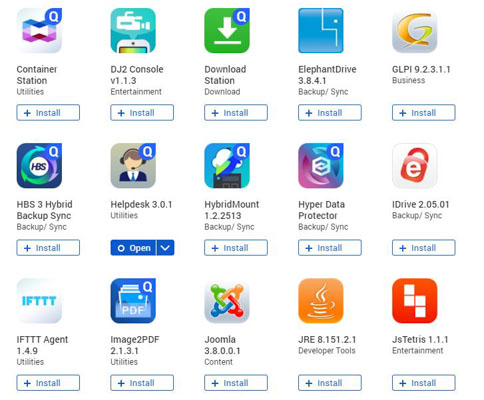


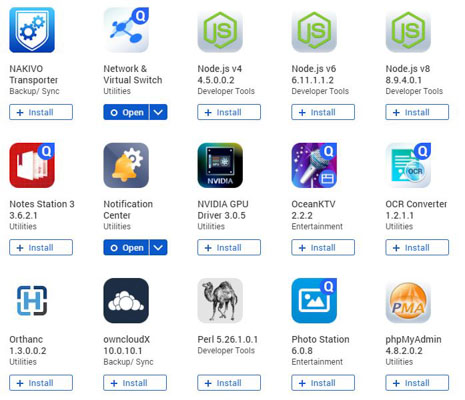
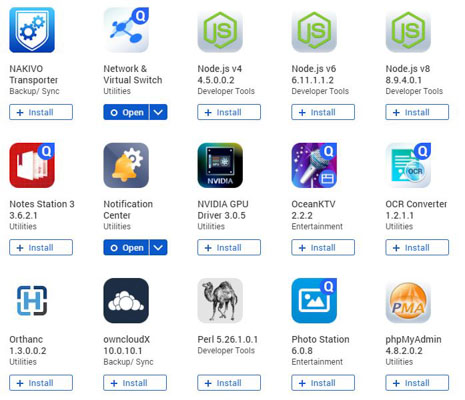
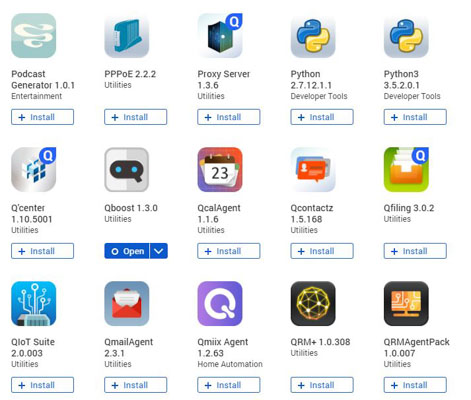
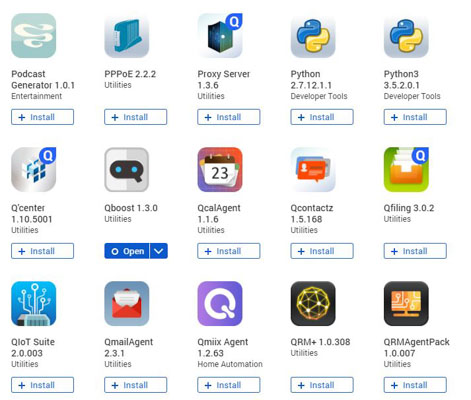
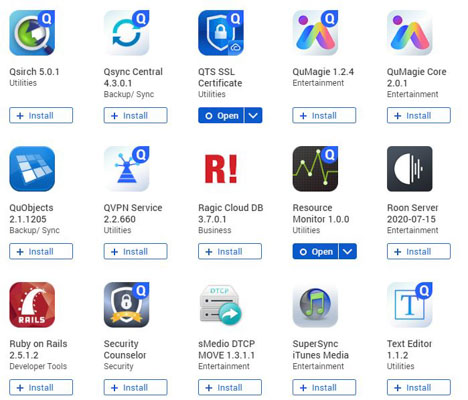
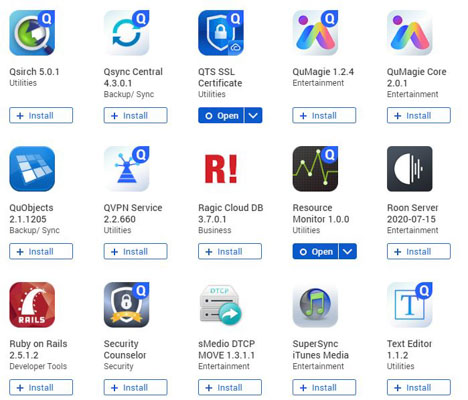
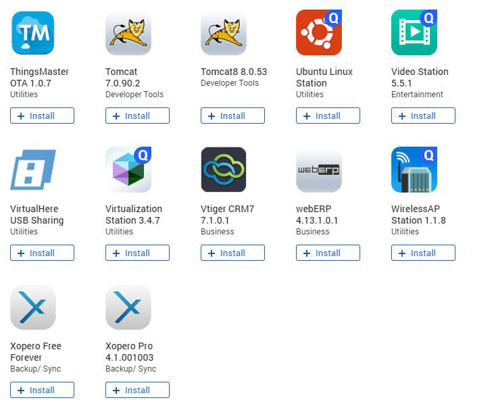
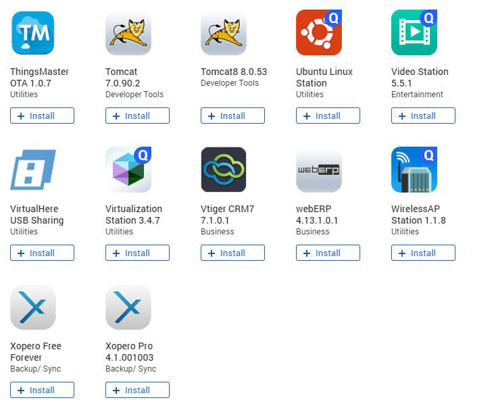
Jazeker, er is ook een mogelijkheid Ubuntu te installeren op de QNAP (buiten uiteraard de ‘Container Station’ en Virtualization Station’ om).
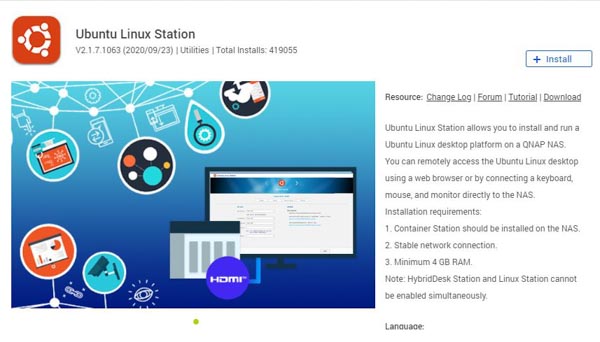
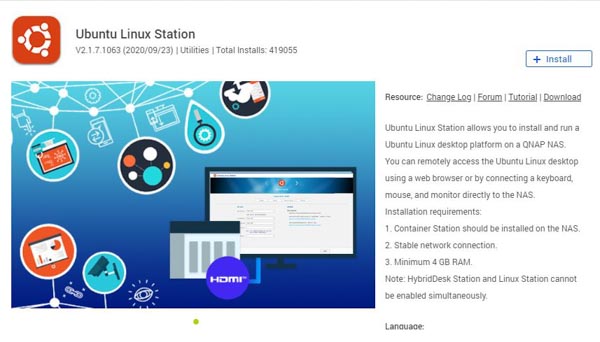
Vergeet niet, dit is enkel de lijst met apps. Er is ook nog een lijst met applicaties die via de HDMI kabel kunnen worden ingezet, zoals Chrome, Kodi etc.
Er is natuurlijk ook een mogelijkheid Roon te installeren op de machines. Dan heb je een complete muziekserver die ook nog eens stil is ook. Dat zou ook voor mij een hele goede reden zijn om een systeem als deze aan te schaffen, naast het draaien van een paar lichte containers.
Het ‘Control Panel’ is ook vrij uitgebreid waardoor de NAS echt naar wens in te stellen is. Het enige negatieve hiervan is dat bij een aantal tabs een nieuwe venster wordt geopend waar weer de instellingen dienen te worden.
Stel dat je op Opslag en Snapshots klikt – terwijl je in je control panel zit, dan wordt er een nieuw venster geopend. Aangezien het bij een aantal opties zo werkt voelt dat wel wat rommelig aan. Idealiter had ik een knop willen zien met ‘klik hier om Opslag en Snapshots te openen’.
Wanneer je namelijk naar een optie aan het zoeken bent in de Control Panel, dan ben je vrijwel continu bezig extra vensters weg te klikken dan dat je echt in je huidige venster rond kan kijken.
Een verdere uitleg van de mogelijkheden in de Control Panel heb ik beschreven in mijn review van de QNAP TVS-872XT. Dit is hier terug te vinden!/url]
Benchmarks
Het testen van de HS-453DX was vrij makkelijk.
De HS-453DX was aan een 10GbE switch gehangen (Ubiquiti UniFi Switch Flex XG), aan de andere kant gebruikte ik een moederbord met een 10GbE aansluiting, de Asus ProArt Z690 Creator. Op dit moederbord zat een Kingston Renegade PCI 4.0 NVMe SSD. De 453DX had twee NVMe SSD’s in RAID1. Het grote bestand van 45GB werd met 1.1GB/s overgepompt. En dat zijn best fijne snelheden..
De TBS-464 kwam even ander uit de verf. Deze had dezelfde SSD’s vanuit de HS-453DX. Kortom, twee Samsung 970 EVO SSD’s in RAID1. En dan.. zit je met een 2.5 poort (nou.. eigenlijk zitten er twee op, maar heb er maar 1 van gebruikt).
Het resultaat was als volgt, juist 110 MB/s. En dat is gek..
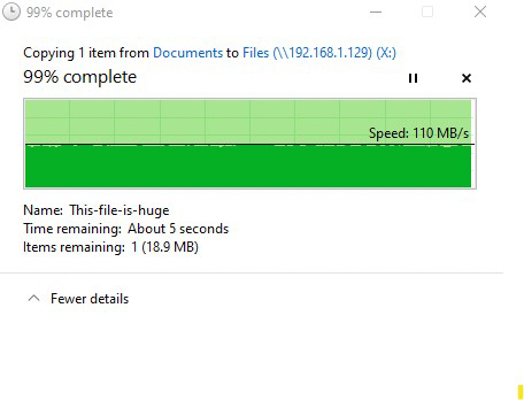
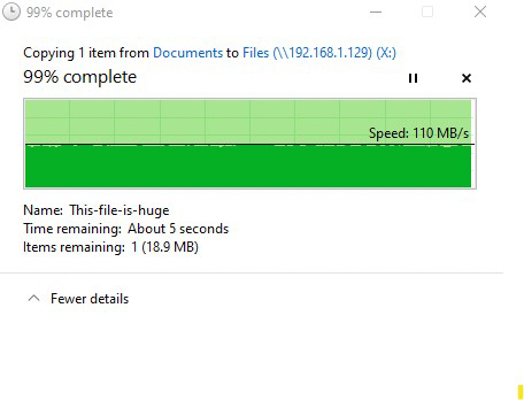
Vervolgens ben ik in de control panel gesprongen van de TBS-464 en zag ik met verbazing dat mijn 2.5GbE (wat het zou moeten zijn) op de verkeerde switch was aangesloten (Ubiquiti Unifi Switch Flex Mini). Eenmaal op de 10GbE switch aangesloten en de 2.5GbE werd netjes via het menu weergeven.
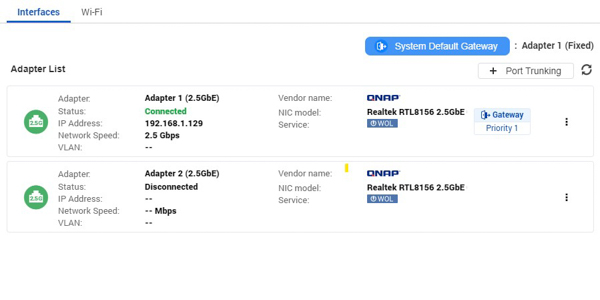
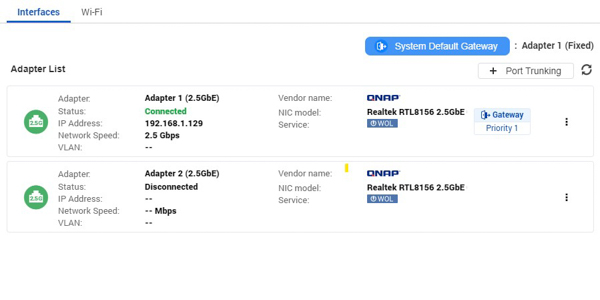
Vanaf de TBS-464 naar de PC ging met 280 MB/s, via één verbinding. En dat is eigenlijk best netjes. Met twee kabels zou je de 5GbE moeten halen, alleen is het nog steeds niet de 10GbE waar ik persoonlijk op zou hopen.


Wegschrijven van hetzelfde bestand naar de NasBook gaat met 275MB/s.
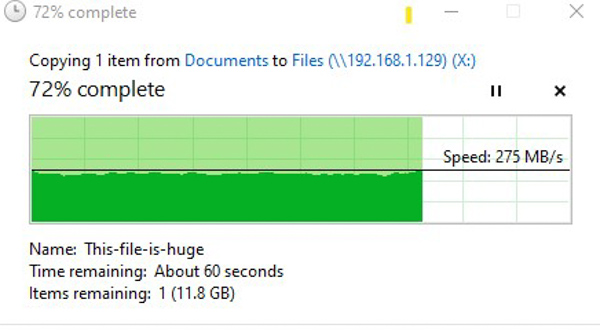
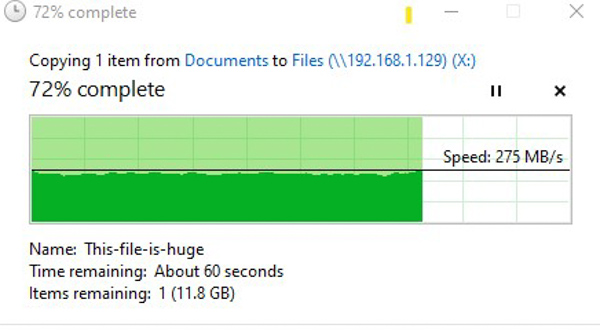
Eveneens het wegschrijven van een hele rits aan foto’s gaat zonder problemen. De gemiddelde snelheid lag hier op 252 MB/s. En dat is zeker niet slecht… 😉


De SSD’s worden na echt heftig gebruik – continue heen en weer schrijven niet warmer dan 50 graden. Dat heeft er natuurlijk ook mee te maken dat er best grote koelribben op zitten. En de vrij stille ventilator er toch wat lucht doorheen haalt.
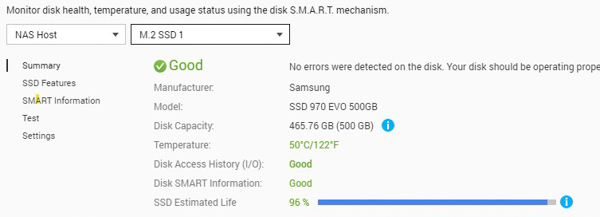
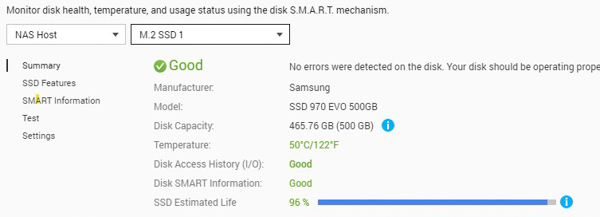
Conclusie
QNAP heeft met de TBS-464, HS-453DX & HS-264 best interessante systemen op de markt gebracht. Elk systeem heeft eigenlijk weer een eigen use-case waarvoor die gebruikt zou kunnen worden. Op zichzelf zijn het stuk voor stuk interessante maar ook goede systemen. Het is ook leuk om te zien dat er meer wordt geboden dan een standaard 2/3/4/5/6/8 bay etc. Dit zijn weer systemen die eigenlijk als een soort thin-client kunnen worden gezien, die echter alle OS’en lokaal hebben staan – in de virtualization station.
Ik begrijp dat er een eeuwenoude discussie is tussen het zelf bouwen of het compleet kopen. De hardcore gebruiker zal ongetwijfeld iets zelf bouwen. En toch is het ook gewoon makkelijk al een pre-build systeem te kopen die gewoon al helemaal af en klaar is. Ja er zijn soms wat software/OS dingen die niet helemaal logisch zijn, maar dat daargelaten heb je best een volwassen systeem. En dat blijkt ook maar weer met de opties die het OS biedt als je de instellingen doorloopt. Hang het alleen niet compleet open aan het internet. Maar dat moge nu wel duidelijk zijn.
QNAP is in de laatste tijd best wat mooie stappen aan het zetten met het OS. QNAP is in mijn optiek wel echt een voorloper qua hardware voor deze netwerkopslag systemen. Eén van de eerste die 2.5GbE standaard out of the box aanbiedt, of zelfs 10GbE. En dat is in mijn optiek best een goede stap. Bestanden worden steeds groter, verbruik en gebruik van data eveneens. Dat geldt ook voor de consument die iets meer met zijn systeem wilt bereiken dan het standaard uploaden van een fotoalbum. En dat meer willen met die systemen, dat wordt behoorlijk ondersteund. Er staan echt een hele lijst aan apps in de app store.
De systemen uit deze review zijn best interessant. Even een korte opsomming per systeem.
De 453DX is in mijn optiek de topper van deze 3. De 10GbE, USB Type-C, NVMe én HDD opties zorgen ervoor dat het gewoon een volwaardige NAS is. Deze is alleen behoorlijk stiller dan de standaard systemen waar een grote ventilator in zit. Deze krijgt van mij 5 sterren.
TBS-464 is weer degene die wat minder scoort. En dat heeft een reden. De 4 NVMe sloten zijn top, maar de 2.5GbE (weliswaar x2) aansluiting wordt binnen no-time volgeblazen. Aangezien de SSD’s steeds goedkoper maar ook nog eens groter worden. Kan het best zo eens zijn dat men graag de data op SSD’s weg wilt schrijven. Bijvoorbeeld bestanden voor een project die je ook weer snel terug wilt kunnen downloaden. Of je savegames als extra – fast storage. Deze ontvangt van mij 4 van de 5 sterren.
En als laatst, de HS-264. Met enkel twee HDD aansluitingen en echt een hoop (vijf) USB aansluitingen is dat best een interessant ding. Deze is het meest te vergelijken met een standaard 2-bay NAS. Het leuke van dit ding is dat deze gewoon als compleet werkstation kan dienen, met bijvoorbeeld Windows 11 of Ubuntu/CentOS. Daarnaast is er via de container station nog een hoop anders te draaien – mits je natuurlijk uit je geheugen sprint. Let wel; Windows 11 raadt al 4GB standaard aan – terwijl dit systeem 8GB heeft.
Deze ontvangt ook 5 van de 5 sterren.
De systemen zijn niet goedkoop, maar hebben wel een hoop te bieden, en zoals gezegd ieder op zijn eigen manier. Bij de HS-264 of TBS-464 had het wel fijn geweest als er een VESA mount werd meegeleverd was. Dan had je best een prima SmartTV oplossing kunnen opzetten voor je tv. Gelukkig zijn deze twee klein genoeg om ook nog ergens netjes weg te moffelen.



































